El SOS de emergencia es una gran función de seguridad, pero ¿qué ocurre si su iPhone se queda atascado en el modo SOS? ¿Qué significa sólo SOS en un iPhone o iPad? A continuación le explicamos cómo deshacerse de Sólo SOS en un iPhone.
Por qué mi teléfono dice sólo SOS & Cómo desactivar SOS
SOS, o sólo SOS, significa que su iPhone no está conectado a una red celular; las únicas llamadas que podrá realizar son las de emergencia. Su iPhone entra en modo SOS por un par de razones, como pulsar el botón de reposo/activación rápidamente cinco veces, pulsar simultáneamente el botón de volumen y el botón lateral o como consecuencia de un jailbreaking. A continuación le explicamos cómo desactivar el modo SOS en su iPhone si se ha quedado bloqueado. Para obtener más tutoriales de solución de problemas de iPhone, echa un vistazo a nuestra libre Consejo del día.
Reinicie su iPhone o iPad
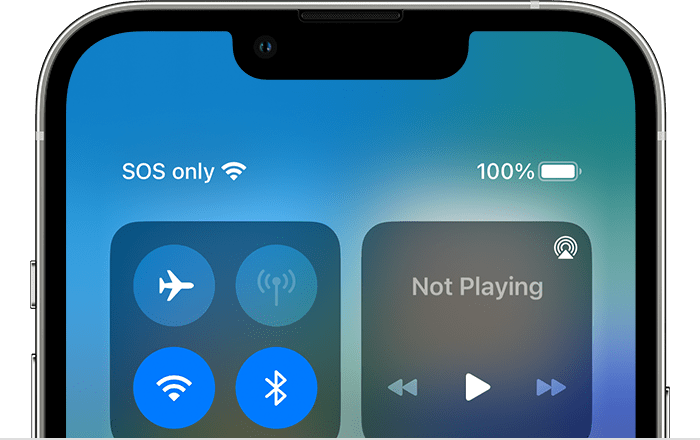
Imagen cortesía de Apple
¿Atascado sólo en SOS en su iPhone o iPad? Un reinicio puede solucionar a menudo pequeños fallos y fallos técnicos, así que lo primero que querrá saber es cómo reiniciar su iPhone o iPad. Si reiniciar o reiniciar su iPhone no soluciona el problema, también se recomienda que reinicie, cargue su iPhone o iPad durante una hora y, a continuación, vuelva a encender el dispositivo para ver si las cosas vuelven a la normalidad.
Póngase en contacto con su proveedor de servicios de telefonía móvil
Si ha seguido todos los demás pasos y su iPhone sigue atascado en el modo SOS, póngase en contacto con su compañía de telefonía móvil. Tanto si utiliza Verizon, AT&T u otro proveedor, puede que haya un fallo o interrupción por su parte, o un problema de servicio que puedan resolver por usted.
Restaure su iPhone con iTunes o Finder
Si reiniciando y contactando con su proveedor de telefonía móvil no ha conseguido deshacerse del SOS sólo en su iPhone, es hora de restaurar a una copia de seguridad hecha antes de que comenzara este problema. Puede restaurar una copia de seguridad utilizando el Finder en un Mac, o restaurar su iPhone desde una copia de seguridad de iTunes. Recuerde que este paso significará que perderá todos los datos y ajustes que haya guardado o modificado desde la creación de la copia de seguridad que está utilizando para restaurar su iPhone. Si aún no quiere dar este paso, póngase primero en contacto con el Soporte Técnico de Apple para ver si pueden ofrecerle alguna otra solución.
Póngase en contacto con el Soporte de Apple
Si su iPhone sigue atascado en el SOS de emergencia, es hora de ponerse en contacto con el Soporte de Apple. Con un poco de suerte, podrán sacar su iPhone o iPad sólo de SOS.
Espero que su iPad o iPhone ya no esté atascado en modo SOS y que vuelva a consultar iOSApple para todas sus preguntas sobre hardware y software de Apple.

